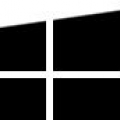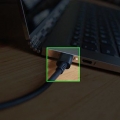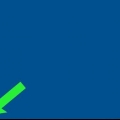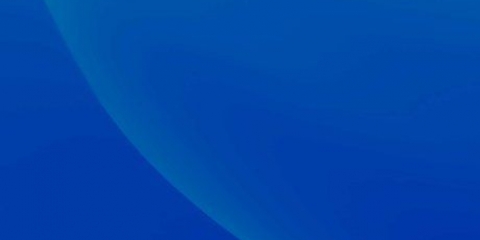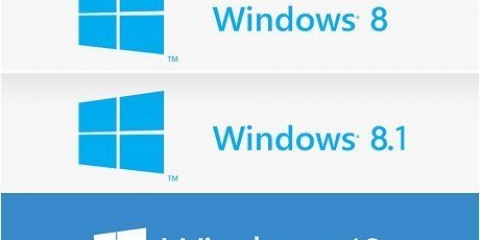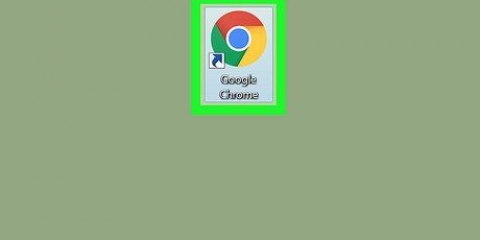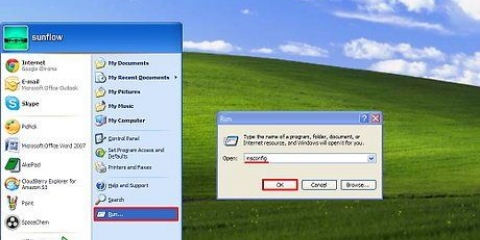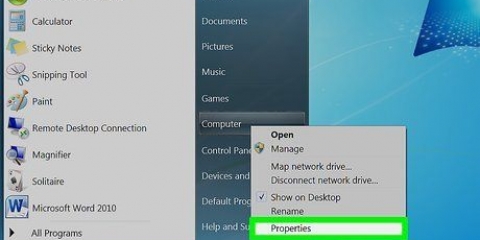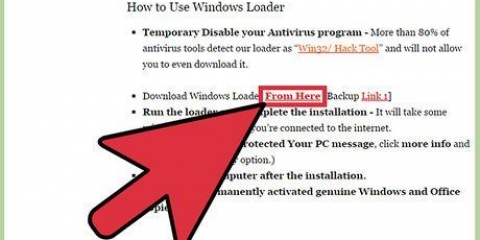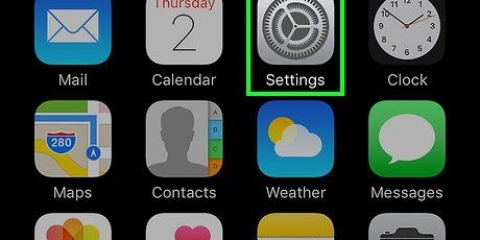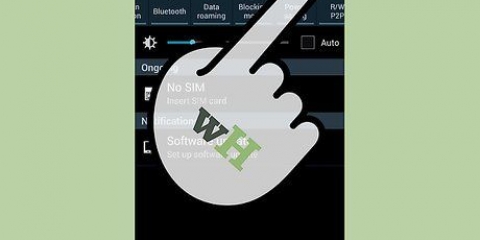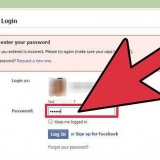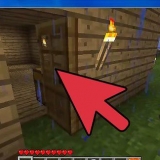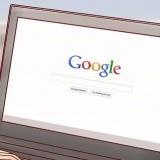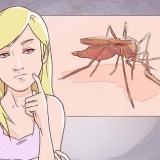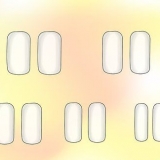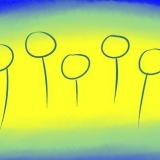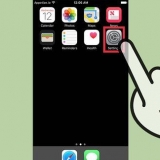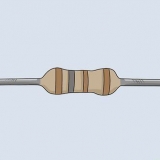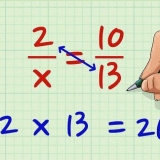Activer le démarrage usb sur chromebook
Teneur
Ce tutoriel vous montrera comment activer le démarrage du Chromebook à partir de l`USB. Ce paramètre n`est disponible qu`après avoir activé le mode développeur - une étape qui effacera toutes les données de votre Chromebook.
Pas
Partie 1 sur 2: Activation du mode développeur

1. Sauvegardez les données sur votre Chromebook. L`activation du mode développeur effacera toutes les données de votre Chromebook, ainsi que toutes les personnalisations que vous avez apportées.

2. Éteignez votre Chromebook. Pour cela, cliquez sur la photo de votre compte dans le menu et sélectionnez Courant.

3. PressionEsc+F3 et le bouton power en même temps. Votre Chromebook s`allume et vous invite à insérer un support de récupération.
Certains modèles peuvent vous obliger à insérer un trombone ou un autre objet fin dans un petit trou sur le côté de l`appareil tout en appuyant sur le bouton d`alimentation. Si vous voyez un petit trou qui dit « Récupération » sur le côté, essayez-le.

4. presseCtrl+ré sur l`écran Insérer un support de récupération″. Un message de confirmation apparaît.

5. presseEntrez confirmer. Le Chromebook va redémarrer. Une fois la conversion terminée, vous verrez un message indiquant que la vérification OS est désactivée.″ Vous verrez maintenant cet écran à chaque démarrage du Chromebook.

6. presseCtrl+ré dans l`écran « Vérification du système d`exploitation ». Votre Chromebook est maintenant en mode développeur.
Partie 2 sur 2: Activation du démarrage à partir de l`USB

1. Depuis l`écran d`accueil, appuyez surCtrl+alt+F2. Cela ouvrira une fenêtre de console, un écran noir avec du texte blanc.

2. taper sudo crosssystem dev_boot_usb=1 à l`invite.

3. presseEntrez. Ceci exécute la commande.

4. Insérez la clé USB à partir de laquelle vous souhaitez démarrer. Maintenant que vous avez activé le démarrage à partir de l`USB, vous pouvez redémarrer à partir du lecteur à partir de la fenêtre de la console.

5. presseCtrl+VOUS dans l`écran « Vérification du système d`exploitation ». Le Chromebook va maintenant redémarrer à partir du lecteur connecté.
Articles sur le sujet "Activer le démarrage usb sur chromebook"
Оцените, пожалуйста статью
Similaire
Populaire